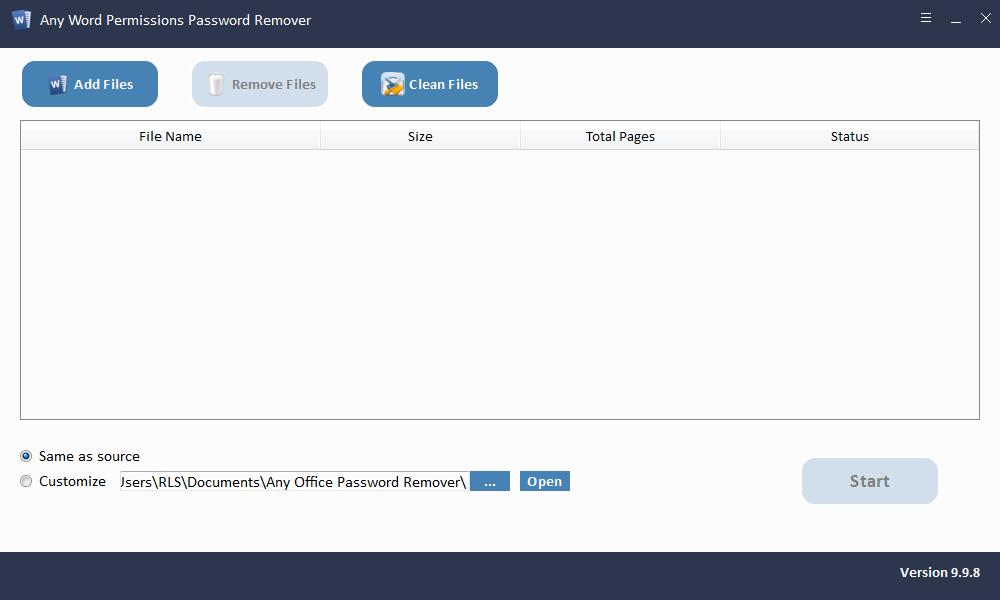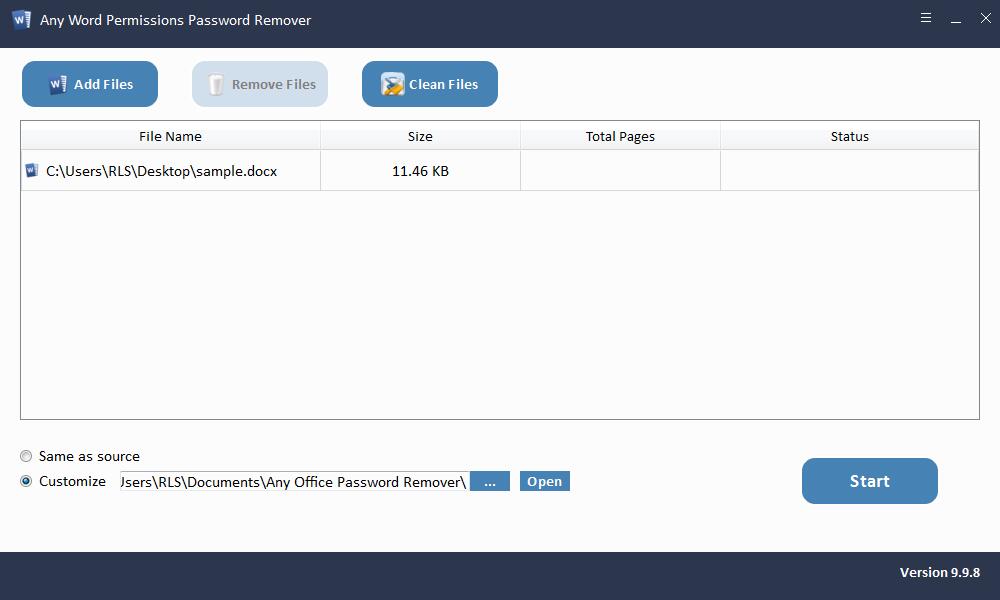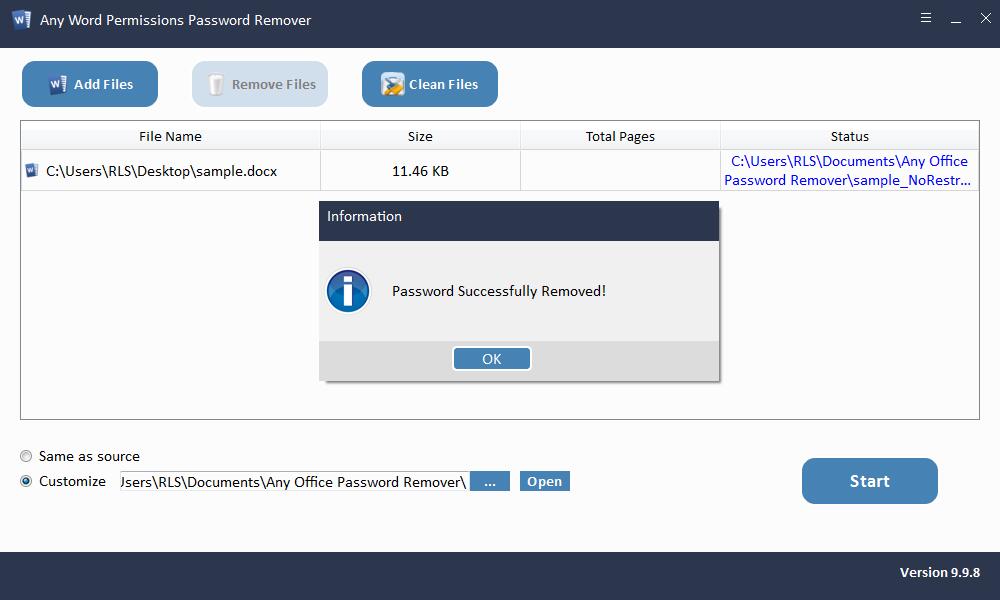任意のWord権限パスワードリムーバーの概要
他のユーザーによる不正な変更からMicrosoftOfficeWordドキュメントを保護する必要がある場合があります。読み取り専用オプションをMicrosoftOffice Wordに展開して、権限のないユーザーによる変更を防ぐことができます。 Wordのアクセス許可パスワードを使用すると、ユーザーはMicrosoft Word文書ファイルをコピー、編集、および印刷からパスワードで保護できます。 Microsoft Office Word文書の内容のみを表示でき、印刷、コピー、編集、または変更できない場合は、WordがWordのアクセス許可パスワードでパスワードで保護されていることを意味します。多くの理由により、Wordのアクセス許可パスワードを忘れたり紛失したりする可能性があります。書き込みアクセス用のパスワードを入力しますか、それとも読み取り専用で開きますか?変更および編集するためのパスワードなしで読み取り専用MicrosoftWordのロックをすばやく解除するにはどうすればよいですか?任意のWordアクセス許可パスワードリムーバーは、Microsoft Office Word文書97、2000、XP、2003、2007、2010、2013、2016、2017、および2019で編集制限を削除するための非常に高速で安全なソリューションを提供します。パスワードを一括削除して変更できます数秒以内にMicrosoftOfficeWord文書ファイル。ユーザーがロックされたWordファイルを編集できない、ロックされたWordファイルのコンテンツを削除できない、ロックされたWordファイルのコンテンツをコピーできない、ロックされたWordファイルのコンテンツに注釈を付けられないなど、どのような状況でもWordドキュメントのロックを解除できます。ロックされたWordファイルなどの形式を変更することはできません。
注:オープンパスワードを入力する必要があるが、以前に設定したオープンパスワードを忘れたり紛失したりした場合は、Any Word PasswordRecoveryソフトウェアを使用してMicrosoftOfficeWordのオープンパスワードを回復する必要があります。最初。
任意のWord権限パスワードリムーバーの概要機能
パスワードなしでWordから読み取り専用を削除する
Microsoft OfficeWordドキュメントの制限を数秒で削除します。
使いやすいWordパスワードアンロック
パスワードを削除して、MicrosoftWordを簡単な手順で変更および編集します。